PPT如何调整图片在幻灯片中的水平和垂直位置
来源:网络收集 点击: 时间:2024-03-06【导读】:
在页面中插入图片后,如何调整图片在幻灯片页面中的水平和垂直位置呢?下面,通过举例具体介绍操作步骤。工具/原料morePPT方法/步骤1/5分步阅读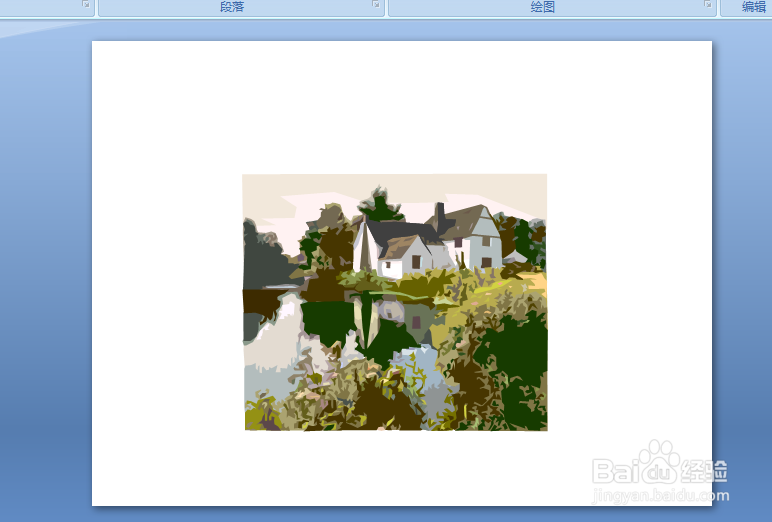 2/5
2/5 3/5
3/5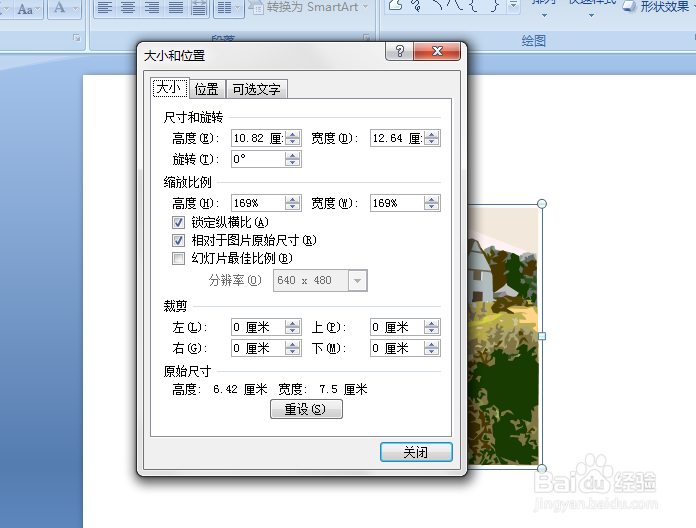 4/5
4/5 5/5
5/5 注意事项
注意事项
如下图,要求通过设置调整页面中插入的图片水平和垂直的位置。
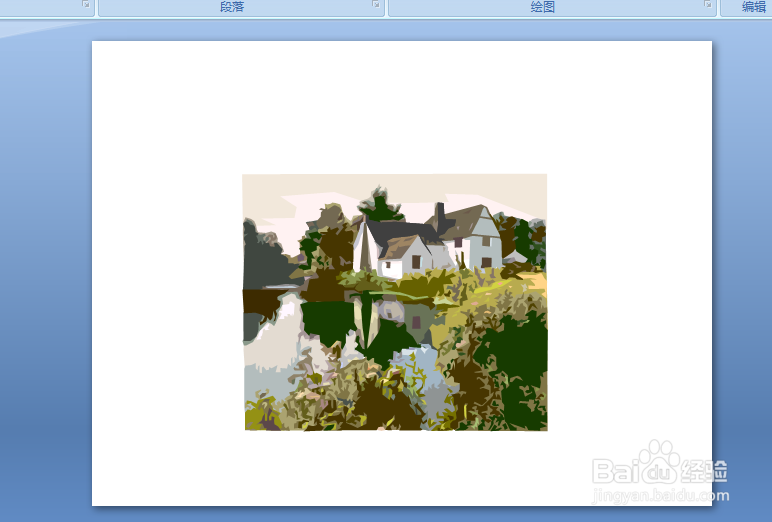 2/5
2/5点击选中插入的图片,点击鼠标右键,在弹出的菜单选项中点击选择【大小和位置】选项。
 3/5
3/5如下图,通过上一步骤,系统中弹出了【大小和位置】对话框。
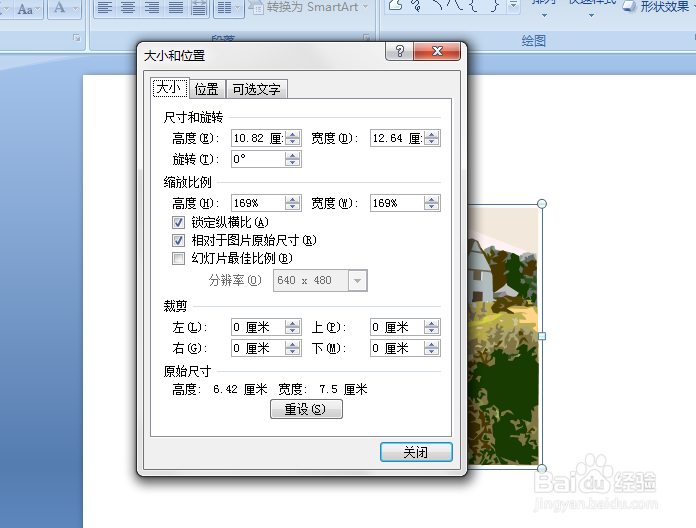 4/5
4/5在通过上一步骤,系统中弹出的【大小和位置】对话框中,点击选择功能选项卡,然后点击和后面的按钮,精确调整图片在页面中的位置,完成后点击【关闭】按钮,将对话框关闭。
 5/5
5/5返回到页面中,通过以上操作步骤,在页面中插入的图片水平和垂直位置就按照用户的要求进行了调整,结果如下图所示:
 注意事项
注意事项本文仅供参考。
PPT版权声明:
1、本文系转载,版权归原作者所有,旨在传递信息,不代表看本站的观点和立场。
2、本站仅提供信息发布平台,不承担相关法律责任。
3、若侵犯您的版权或隐私,请联系本站管理员删除。
4、文章链接:http://www.1haoku.cn/art_252713.html
上一篇:牛年邮票怎么画
下一篇:PPT添加节标题幻灯片
 订阅
订阅